三种配置文件格式
现在已经能够进行SpringBoot相关的配置了,但是properties格式的配置写起来总是觉得看着不舒服,所以就期望存在一种书写起来更简便的配置格式提供给开发者使用。有吗?还真有,SpringBoot除了支持properties格式的配置文件,还支持另外两种格式的配置文件。
三种配置文件格式分别如下:
properties格式
yml格式
yaml格式
一看到全新的文件格式,各位小伙伴肯定想,这下又要学习新的语法格式了。怎么说呢?从知识角度来说,要学,从开发角度来说,不用学。为什么呢?因为SpringBoot的配置在Idea工具下有提示啊,跟着提示走就行了。下面列举三种不同文件格式配置相同的属性范例,先了解一下。
application.properties(properties格式)
server.port=80application.yml(yml格式)
server:
port: 81application.yaml(yaml格式)
server:
port: 82仔细看会发现yml格式和yaml格式除了文件名后缀不一样,格式完全一样,是这样的,yml和yaml文件格式就是一模一样的,只是文件后缀不同,所以可以合并成一种格式来看。那对于这三种格式来说,以后用哪一种比较多呢?记清楚,以后基本上都是用yml格式的,本课程后面的所有知识都是基于yml格式来制作的,以后在企业开发过程中用这个格式的机会也最多,一定要重点掌握。
总结
SpringBoot提供了3种配置文件的格式
properties(传统格式/默认格式)
yml(主流格式)
yaml
思考
现在我们已经知道使用三种格式都可以做配置了,好奇宝宝们就有新的灵魂拷问了,万一我三个都写了,他们三个谁说了算呢?打一架吗?
配置文件优先级
其实三个文件如果共存的话,谁生效说的就是配置文件加载的优先级别。先说一点,虽然以后这种情况很少出现,但是这个知识还是可以学习一下的。我们就让三个配置文件书写同样的信息,比如都配置端口,然后我们让每个文件配置的端口号都不一样,最后启动程序后看启动端口是多少就知道谁的加载优先级比较高了。
application.properties(properties格式)
server.port=80application.yml(yml格式)
server:
port: 81application.yaml(yaml格式)
server:
port: 82启动后发现目前的启动端口为80,把80对应的文件删除掉,然后再启动,现在端口又改成了81。现在我们就已经知道了3个文件的加载优先顺序是什么。
application.properties > application.yml > application.yaml虽然得到了一个知识结论,但是我们实际开发的时候还是要看最终的效果为准。也就是你要的最终效果是什么自己是明确的,上述结论只能帮助你分析结论产生的原因。这个知识了解一下就行了,因为以后同时写多种配置文件格式的情况实在是较少。
最后我们把配置文件内容给修改一下
application.properties(properties格式)
server.port=80
spring.main.banner-mode=offapplication.yml(yml格式)
server:
port: 81
logging:
level:
root: debugapplication.yaml(yaml格式)
server:
port: 82我们发现不仅端口生效了,最终显示80,同时其他两条配置也生效了,看来每个配置文件中的项都会生效,只不过如果多个配置文件中有相同类型的配置会优先级高的文件覆盖优先级的文件中的配置。如果配置项不同的话,所有的配置项都会生效。
总结
配置文件间的加载优先级 properties(最高)> yml > yaml(最低)
不同配置文件中相同配置按照加载优先级相互覆盖,不同配置文件中不同配置全部保留
教你一招:自动提示功能消失解决方案
在做程序的过程中,可能有些小伙伴会基于各种各样的原因导致配置文件中没有提示,这个确实很让人头疼,所以下面给大家说一下如果自动提示功能消失了怎么解决。
先要明确一个核心,就是自动提示功能不是SpringBoot技术给我们提供的,是我们在Idea工具下编程,这个编程工具给我们提供的。明白了这一点后,再来说为什么会出现这种现象。其实这个自动提示功能消失的原因还是蛮多的,如果想解决这个问题,就要知道为什么会消失,大体原因有如下2种:
Idea认为你现在写配置的文件不是个配置文件,所以拒绝给你提供提示功能
Idea认定你是合理的配置文件,但是Idea加载不到对应的提示信息
这里我们主要解决第一个现象,第二种现象到原理篇再讲解。第一种现象的解决方式如下:
步骤①:打开设置,【Files】→【Project Structure...】
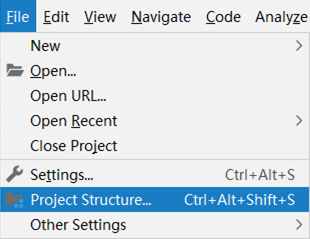
步骤②:在弹出窗口中左侧选择【Facets】,右侧选中Spring路径下对应的模块名称,也就是你自动提示功能消失的那个模块
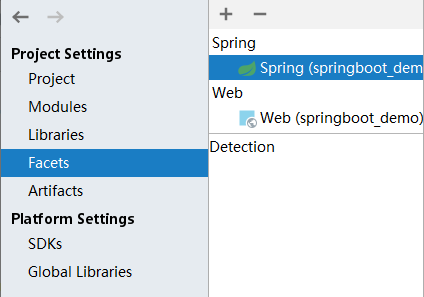
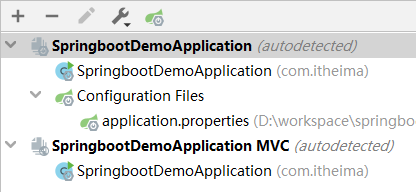
步骤③:点击Customize Spring Boot按钮,此时可以看到当前模块对应的配置文件是哪些了。如果没有你想要称为配置文件的文件格式,就有可能无法弹出提示
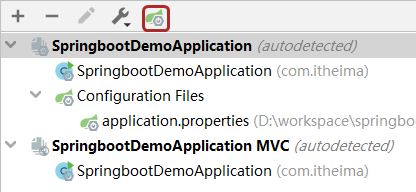
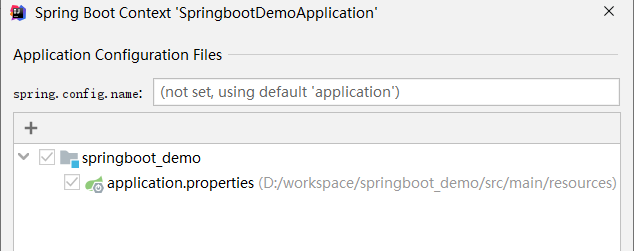
步骤④:选择添加配置文件,然后选中要作为配置文件的具体文件就OK了
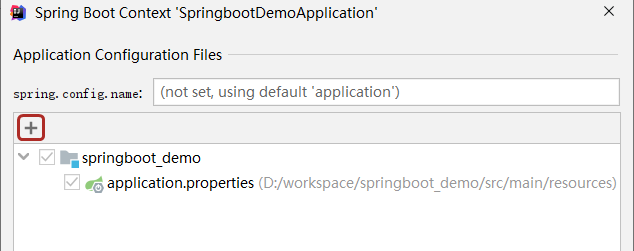
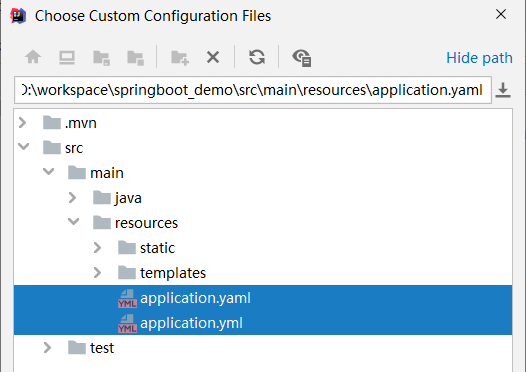
到这里就做完了,其实就是Idea的一个小功能
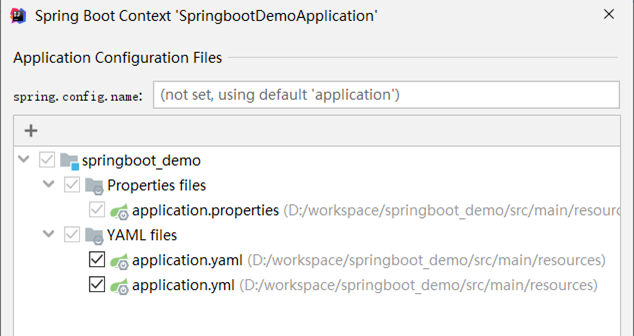
总结
指定SpringBoot配置文件
Setting → Project Structure → Facets
选中对应项目/工程
Customize Spring Boot
选择配置文件
